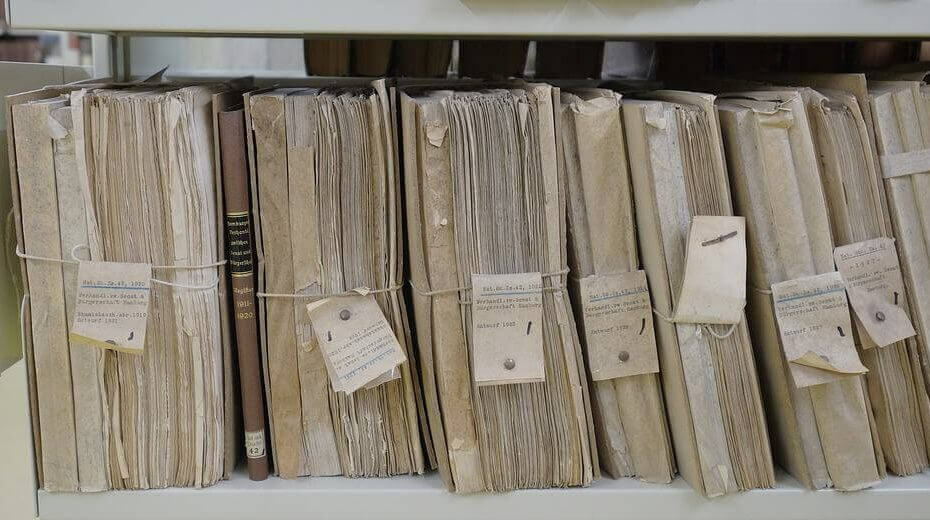Verwijder handmatig de map $WinREAgent in de Verkenner
- De map $WinREAgent is een bestand dat door WinRe wordt gebruikt om belangrijke bestanden en configuraties voor uw systeem op te slaan.
- Het $-teken geeft aan dat de map verborgen is, maar wel te vinden is in station C:.
- Tenzij uw Windows Update met succes is geïnstalleerd, is het niet veilig om de map $WinREAgent te verwijderen.

XINSTALLEREN DOOR OP HET DOWNLOADBESTAND TE KLIKKEN
- Download Fortect en installeer het op uw pc.
- Start het scanproces van de tool om te zoeken naar corrupte bestanden die de oorzaak van uw probleem zijn.
- Klik met de rechtermuisknop op Start reparatie zodat de tool het bevestigingsalgoritme kon starten.
- Fortect is gedownload door 0 lezers deze maand.
Sommige van onze lezers hebben onlangs gemeld dat ze een vreemde map $WinREAgent in hun C:-schijf tegenkomen, maar niet weten wat de map is. Een soortgelijke vraag is ook gesteld op het Microsoft Community-forum door sommige gebruikers die vrezen dat de map $WinREAgent een virus is.
In dit artikel zullen we onderzoeken wat de map is en of het veilig is om deze te verwijderen.
- Wat is de map $WinREAgent?
- Is het veilig om de map $WinREAgent te verwijderen?
- Hoe kan ik de map $WinREAgent verwijderen?
- 1. Verwijder handmatig de map $WinREAgent
Wat is de map $WinREAgent?
De map $WinREAgent is een systeemmap die is gemaakt door het Windows Herstelomgeving (WinRE). WinRE is een ingebouwde functie in het Windows-besturingssysteem die een reeks hulpprogramma's en hulpprogramma's biedt om systeemproblemen te diagnosticeren en te repareren.
De map $WinREAgent bevindt zich doorgaans op de systeemschijf (meestal de C:-schijf). Het bevat ook de noodzakelijke componenten en bronnen die nodig zijn om de herstelomgeving correct te laten functioneren.
WinRE kan problemen oplossen en herstel opstartproblemen, herstel systeeminstellingen, voer een systeemherstel uit, open de opdrachtprompt voor geavanceerde probleemoplossing en meer.
Telkens wanneer u mappen tegenkomt met het dollarteken $, geeft dit aan dat de map verborgen is en dat ze worden gebruikt om te maken tijdens de installatiefase en slechts voor een beperkte tijd doorgaan.
Is het veilig om de map $WinREAgent te verwijderen?
Gebruikers vragen zich vaak af of het mogelijk is om de map $WinREAgent te verwijderen. Het handmatig verwijderen van de WinREAgent-map is inderdaad veilig en mogelijk. Als je tegenkomt problemen met systeemupdates, kan het verwijderen van de map WinREAgent een van de mogelijke oplossingen zijn om de installatie van de update te vergemakkelijken.
Sommige gebruikers hebben opgemerkt dat de map $WinREAgent daarna automatisch wordt verwijderd het verwijderen van Windows 11/10 Assistent updaten. Sommige Windows-gebruikers beweren dat de map automatisch wordt verwijderd na een succesvolle Windows-update binnen 10 dagen.
Daarom, als u de upgrade voltooit via Windows Update, kunt u veilig doorgaan met het verwijderen van de map $WinREAgent.
Als het upgradeproces echter niet is voltooid, bevat de map cruciale bestanden die het updateproces ondersteunen. Daarom is het raadzaam om deze map te bewaren totdat het updateproces volledig is afgerond.
Hoe kan ik de map $WinREAgent verwijderen?
Voer voor de zekerheid de volgende voorbereidende controles uit voordat u de map verwijdert:
- Zorg ervoor dat uw systeemupgrade is afgerond en voltooid.
- Controleer op en installeer eventuele openstaande Windows-updates.
- Voordat u de map verwijdert, moet u de grootte ervan zorgvuldig onderzoeken en ervoor zorgen dat deze idealiter 0 KB leest.
- Maak een back-up van uw belangrijke bestanden en gegevens.
- Stop systeemprocessen met behulp van de map $WinREAgent - Sommige processen gebruiken mogelijk bestanden in de map $WinREAgent.
Als Taakbeheer reageert of opent niet, kunt u onze gedetailleerde handleiding bekijken om het probleem op te lossen.
Nadat u de bovenstaande controles hebt bevestigd, kunt u doorgaan met het verwijderen van de map door de onderstaande stappen te volgen:
1. Verwijder handmatig de map $WinREAgent
- druk de ramen + E toetsen om de Verkenner.
- Navigeer naar uw C: rijden en zoek de $WinREAgent map. (U moet de weergave van verborgen items inschakelen om de map te zien).

- Klik nu met de rechtermuisknop op de $WinREAgent map en selecteer Verwijderen uit de opties.
Als u fouten of problemen met machtigingen tegenkomt, controleert u of u deze hebt administratieve rechten en dat WinRE is uitgeschakeld.
- Wat is 1.exe en moet u het verwijderen?
- Wat is Uninst.exe en moet u het verwijderen?
- Wat is Vdsldr.exe en hoe kan ik de fouten snel herstellen?
En dat is het over hoe de map te verwijderen en of het veilig is om dit te doen. Voor het geval je wilt weten hoe het moet voer (boot) in herstelmodus op Windows 11, kunt u onze gedetailleerde gids daarvoor bekijken.
U kunt ook deze handleiding raadplegen voor hulp als u kan geen herstelstation op uw pc maken.
Als u vragen of suggesties heeft, aarzel dan niet om de opmerkingen hieronder te gebruiken.
Nog steeds problemen?
GESPONSORD
Als de bovenstaande suggesties uw probleem niet hebben opgelost, kan uw computer ernstigere Windows-problemen ondervinden. We raden aan om een alles-in-één oplossing te kiezen zoals Fortect om problemen efficiënt op te lossen. Klik na de installatie gewoon op de Bekijken&Herstellen knop en druk vervolgens op Start reparatie.